怎样启用IE中的java小程序脚本
1、打开本地组策略编辑器程序窗口;
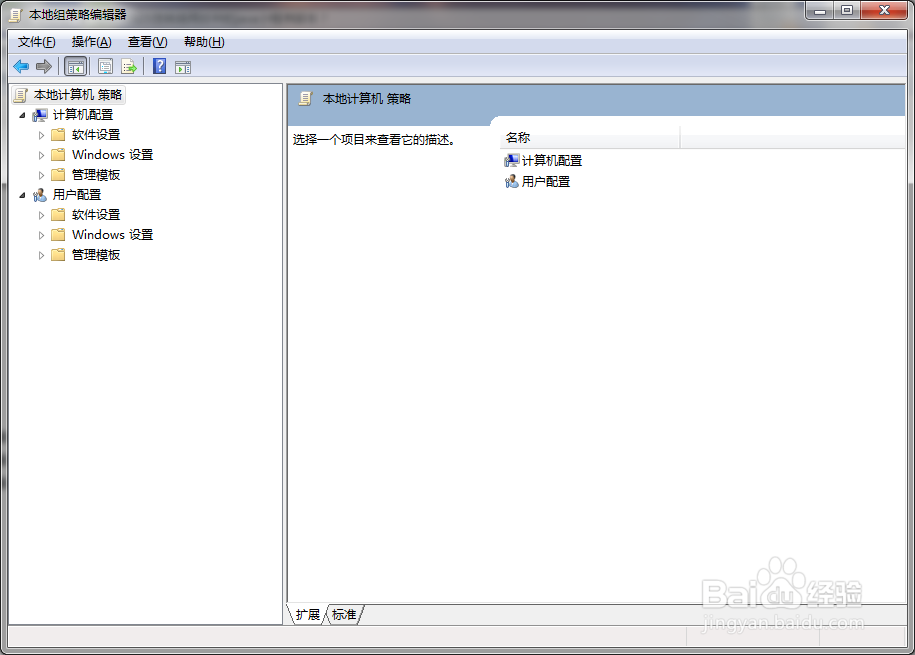
3、展开控制树中的“管理模板”;

5、展开控制树中的“Internet Explorer”;

7、展开控制树中的“安全页”;

9、在右侧窗口中,找到“Java小程序脚本”;

11、点选“已启用”;

13、点击对话框中的“确定”按钮。

声明:本网站引用、摘录或转载内容仅供网站访问者交流或参考,不代表本站立场,如存在版权或非法内容,请联系站长删除,联系邮箱:site.kefu@qq.com。
阅读量:61
阅读量:32
阅读量:38
阅读量:33
阅读量:60